电脑printscreen保存的截图在哪里 如何在Win10保存屏幕截图
更新时间:2023-12-11 16:53:46作者:yang
在日常使用电脑的过程中,我们常常需要保存屏幕截图来记录重要信息或与他人分享,你是否曾经遇到过不知道电脑printscreen保存的截图在哪里的困扰呢?或者你是否想了解在Win10操作系统中如何保存屏幕截图的方法呢?不用担心本文将为大家详细介绍这些问题的答案。通过掌握这些技巧,你将能够轻松地保存屏幕截图,并且提高工作和学习效率。接下来让我们一起来了解一下吧!
具体步骤:
1在桌面上找到并双击打开我的电脑,在打开我的电脑后。在此电脑窗口找到并双击打开C磁盘。
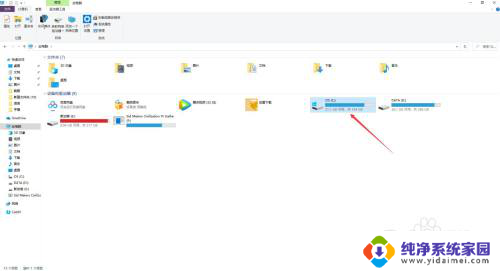
2.在C盘下找到并打开用户文件夹,也可以使用搜索功能在C盘下搜索用户文件夹。怎么简便怎么来。
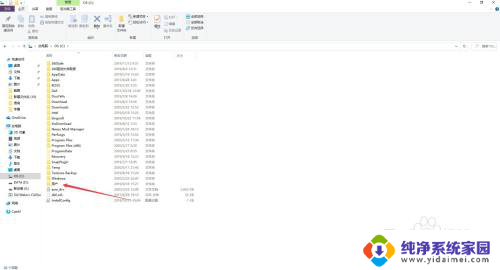
3.在用户文件夹内找到并打开dell文件夹,在这个文件夹内保存着以此用户保存的所有数据文件。
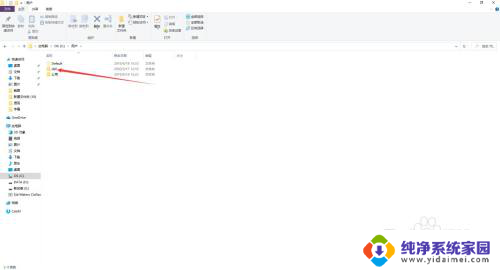
4.在dell文件夹内找到并打开图片文件夹,在这个文件夹是计算机默认保存图片的地方。
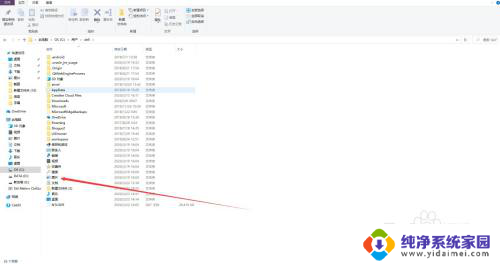
5.在图片文件夹内找到打开屏幕截图文件夹,在这个文件夹内就可以找到保存的屏幕截图文件了。
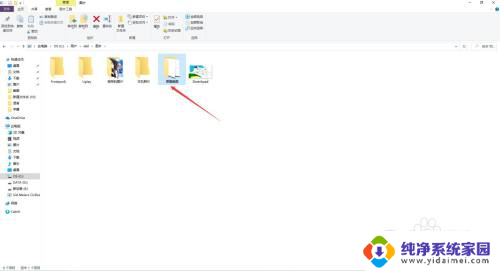
以上是电脑printscreen保存的截图的全部内容,如果有任何不清楚的地方,您可以参考以上步骤进行操作,希望对大家有所帮助。
电脑printscreen保存的截图在哪里 如何在Win10保存屏幕截图相关教程
- 电脑的截屏保存在哪里了 win10截图保存在哪里
- win10全屏截图保存在哪里 Win10截图保存路径在哪里
- windows截屏图片保存在哪里 Win10截图保存位置设置在哪里
- pc截图存在哪里 win10屏幕截图保存在哪个文件夹
- win10的截图保存在哪里 win10截图保存路径在哪
- 电脑上的截图保存在哪 win10截图保存在哪个文件夹
- win10截屏文件保存位置 Win10屏幕截图保存在哪个位置
- windows自带截图保存到哪里了 win10截图保存位置在哪个文件夹
- 电脑默认截屏保存在哪儿 win10截图保存位置怎么设置
- 电脑默认截图在哪个文件夹 win10截图默认保存位置在哪里
- 怎么查询电脑的dns地址 Win10如何查看本机的DNS地址
- 电脑怎么更改文件存储位置 win10默认文件存储位置如何更改
- win10恢复保留个人文件是什么文件 Win10重置此电脑会删除其他盘的数据吗
- win10怎么设置两个用户 Win10 如何添加多个本地账户
- 显示器尺寸在哪里看 win10显示器尺寸查看方法
- 打开卸载的软件 如何打开win10程序和功能窗口